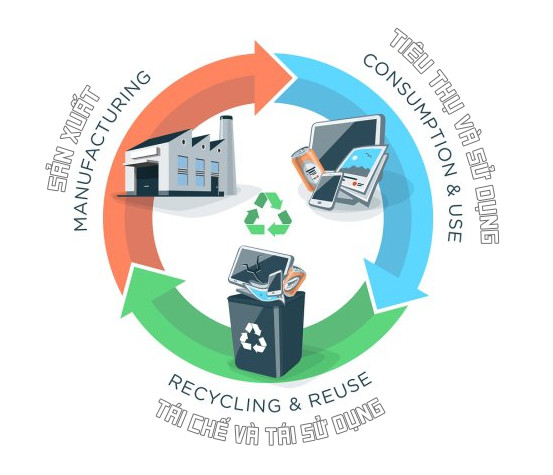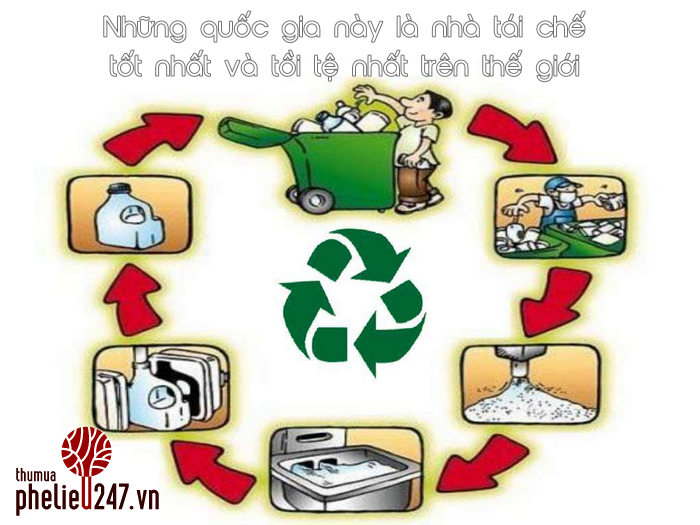Wifi của bạn bỗng dưng có dấu hiệu bị chậm kết nối? Thậm chí là ngắt kết nối hay vì một lý do nào đó mà bạn muốn đổi mật khẩu wifi. Bạn muốn đổi mật khẩu wifi nhưng không biết làm thế nào hoặc có quá nhiều thông tin rắc rối. Ở bài viết này, chúng tôi sẽ hướng dẫn bạn cách đổi mật khẩu wifi nhanh chóng và hiệu quả nhất.

Tại Sao Cần Thay Đổi Mật Khẩu Wifi?
Có 3 nguyên nhân chính khiến bạn cần thay đổi mật khẩu wifi của mình ngay lập tức:
- Kết nối mạng của bạn chậm dần theo thời gian Thiết bị wifi của bạn không còn phát tín hiệu tốt như lúc mới mua về. Đây chính là lúc bạn nên đổi mật khẩu wifi.
- Quá nhiều người đăng nhập vào wifi khiến mạng chập chờn. Thông thường mỗi gói cước mạng sẽ chỉ sử dụng ổn định với một lượng người truy cập nhất định. Đây cũng là lý do vì sao những wifi tại các cửa hàng kinh doanh phải thường xuyên được đổi mật khẩu để kiểm soát truy cập mạng tốt hơn.
- Ngăn chặn việc hack mật khẩu wifi từ bên ngoài. Việc thay đổi mật khẩu wifi thường xuyên sẽ giúp bạn tránh bị dò mật khẩu hoặc bị hack pass wifi ngoài ý muốn.
Tuy nhiên một số trường hợp khiến bạn nhầm lẫn mà không nhất thiết phải đổi mật khẩu wifi bao gồm: Lỗi đứt cáp quang biển, lỗi thiết bị modem wifi từ nhà cung cấp, lỗi từ các thiết bị đang kết nối với wifi của bạn như điện thoại, máy tính.
Cách Đổi Mật Khẩu Wifi VNPT

Bước 1: Truy cập vào trang web quản lý Wifi mạng của VNPT theo địa chỉ: 192.168.1.1
Bước 2: Lật mặt dưới modem Wifi nhà bạn lên để tìm tài khoản (username) và mật khẩu (password) để đăng nhập vào trang web
Bước 3: Điền thông tin tài khoản và mật khẩu vừa tìm được và chọn Login
Bước 4: Giao diện trang sẽ hiện ra khi bạn đăng nhập xong. Tiếp theo bạn chọn mục Network Settings > WIRELESS > SECURITY
Bước 5: Nhập mật khẩu mới vào ô WPA / WAPI passphrase và nhấn vào nút Apply/Save để lưu là xong.
Bạn hoàn toàn có thể thực hiện cách đổi mật khẩu wifi này trên cả điện thoại di động và máy tính.
Cách Đổi Mật Khẩu Wifi Mạng Viettel

Với mạng Viettel, việc đổi mật khẩu wifi trên điện thoại di động và máy tính là khác nhau.
Thay đổi mật khẩu wifi bằng điện thoại di động:
Bước 1: Truy cập vào ứng dụng My Viettel. Ứng dụng này có sẵn trên App Store và CH Play
Bước 2: Đăng nhập vào ứng dụng My Viettel bằng số điện thoại của bạn
Bước 3: Chọn thẻ Internet/TV/PSTN và tiến hành lựa chọn hợp đồng Internet đã đăng ký sử dụng với nhà mạng.
Bước 4: Chọn mục Quản lý Modem Wifi ở đây bạn sẽ thấy mục Đổi mật khẩu
Bước 5: Chọn vào mục Đổi mật khẩu và nhập mật khẩu mới như ý muốn.
Thay đổi mật khẩu wifi với máy tính:
Bước 1: Bạn truy cập vào trình quản trị Modem của nhà mạng 192.168.0.1 hoặc 192.168.1.1
Bước 2: Đăng nhập tài khoản của bạn vào trình quản trị mạng Viettel
Bước 3: Chọn mục Basic Settings > Wireless Lan > SSID Setting
Bước 4: Thay đổi mật khẩu wifi bạn muốn, rồi chọn Apply Config là xong.
Thay Đổi Mật Khẩu Wifi Nhà Mạng FPT

Đối với cách đổi mật khẩu wifi mạng FPT bạn cần thực hiện các bước như sau.
Đổi mật khẩu Wifi bằng điện thoại:
Bước 1:Tải ứng dụng Hi FPT về điện thoại của bạn
Bước 2: Đăng nhập số điện thoại vào ứng dụng Hi FPT
Bước 3: Sau khi đăng nhập, ứng dụng sẽ hiện ra phần giao diện. Bạn chọn mục Đổi mật khẩu wifi và đổi mật khẩu như mong muốn và nhấn lưu.
Đổi mật khẩu wifi bằng máy tính:
Bước 1: Truy cập vào web nhà mạng với địa chỉ IP 192.168.1.1
Bước 2: Đăng nhập vào hệ thống wifi FPT bằng số điện thoại của bạn.
Bước 3: Giao diện website xuất hiện, chọn mục Đổi mật khẩu wifi, tiến hành đổi mật khẩu và nhấn nút Save.
Thay Đổi Mật Khẩu Wifi Tenda

Bước 1: Truy cập địa chỉ mặc định 192.168.0.1 trên trình duyệt của bạn
Bước 2: Đăng nhập bằng tài khoản Admin mặc định. Tìm tài khoản bằng cách lật ngược modern wifi và tìm Username và Password
Bước 3: Chọn tab Wireless > Wireless Security
Bước 4: Thiết lập theo hướng dẫn dưới đây
+ Security Mode: Chọn Mixed WPA/WPA2 PSK.
+ WPA Algorithms: Chọn TKIP&AES rồi nhập mật khẩu vào ô Security Key bên dưới.
Bước 5: Nhấn OK để quá trình thay đổi mật khẩu Wifi hoàn tất
Trên đây là bài tổng hợp cách đổi mật khẩu WiFi cho một số nhà mạng phổ biến nhất hiện nay. Thanh Hùng hy vọng rằng những hướng dẫn này sẽ có ích đối với bạn.
Tham khảo thêm các bài sau đây:
- Hướng dẫn cách chụp ảnh màn hình trên mọi thiết bị
- Hướng dẫn cách cài đặt teamviewer điều khiển máy tính từ xa
- Cách đăng nhập vào Facebook khi bị chặn











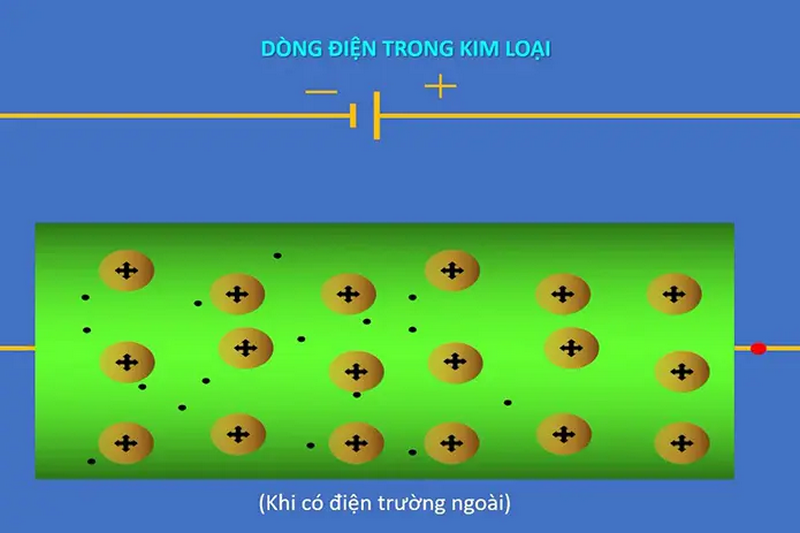


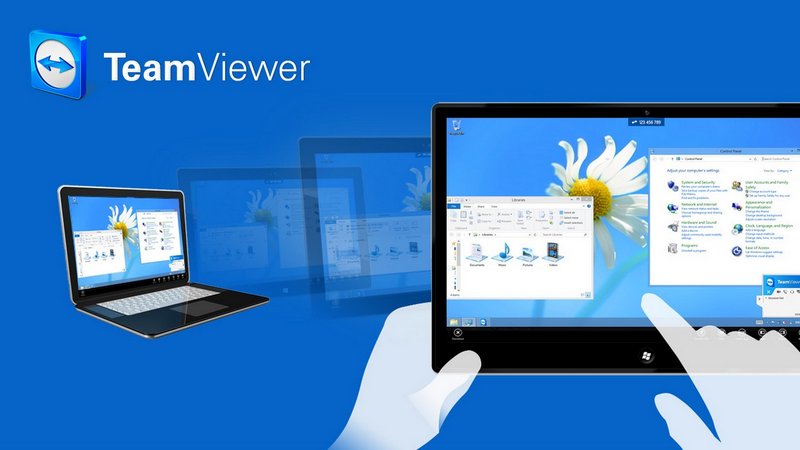
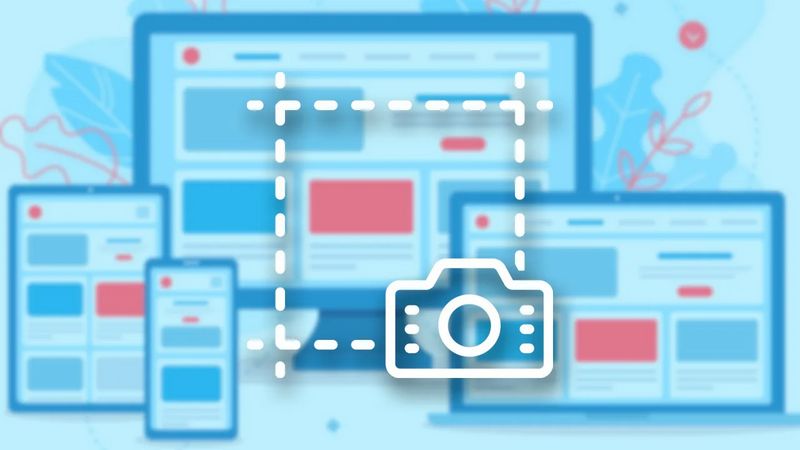





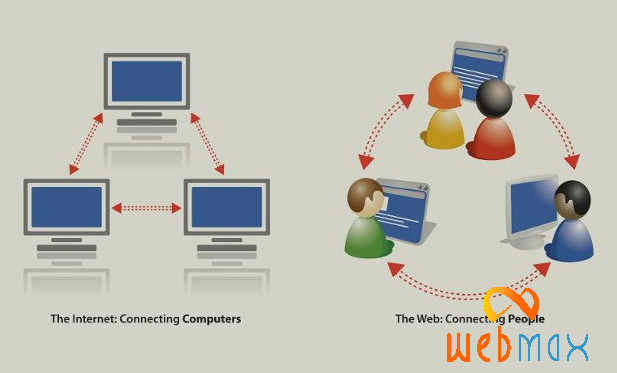
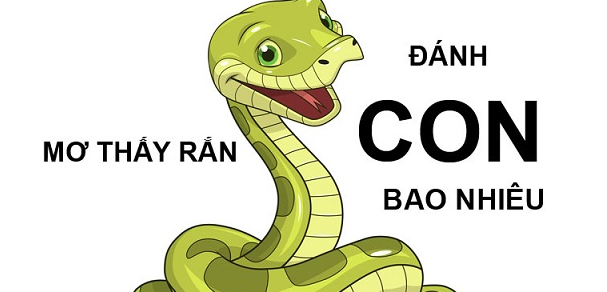





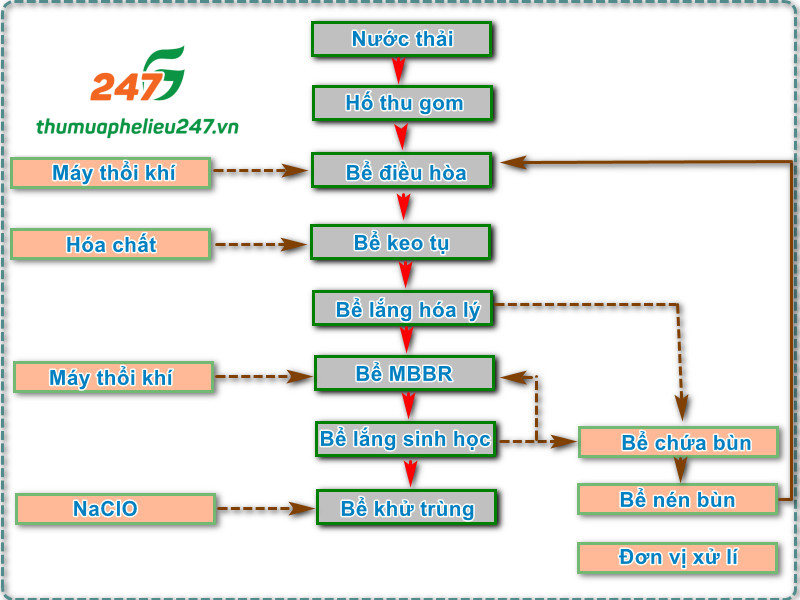











![[GÓC TUYỂN DỤNG] VDO Tuyển Dụng 04 Nhân Viên Kinh Doanh Dữ Liệu Trực Tuyến](https://thumuaphelieu247.vn/wp-content/uploads/2019/08/tuyen-nhan-su.jpg)